Meeting tool
Это обучающее пособие по освоению легендарного сервиса Meeting Tool. Переведи свою организацию в будущее.
шаг 1
Начало Tactical Meeting – Check-in Round
В каждом этапе левого меню Tactical Meeting есть последовательность шагов, которых система предлагает выполнить Вам для продуктивного проведения встречи. Нажмайте кнопку «Готово» в каждом подашаге, чтобы перейдти к следущему.
шаг 2
Отображение Google Doc
В каждой вкладке, которая относится к Tactical Meetng (Желкая отметка «Tactical steps» в верхнем меню вкладок ) есть два варианта отображения:
1. Отображение самого интерфейса рабочего пространства.
2. Отображение гугл дока, где можно вносить правки в описание процесса, просто активировав переключатель в вверху страницы.
1. Отображение самого интерфейса рабочего пространства.
2. Отображение гугл дока, где можно вносить правки в описание процесса, просто активировав переключатель в вверху страницы.
шаг 3
Вкладка «Чеклист»
Первая вкдка, после начала Tactical Meeting и проведение этапа Check in Round. Чеклисты представлены в 3 временных диапазонах – недельный, месячный и квартальный. Каждый чек лист хранит в себе задачи для конкретной роли и участника. Можно добавить новые задачи или отредактировать уже существующие.
шаг4
Добавление задачи в «Чеклист»
Для добавления новой задачи, Вам необходимо:
1. Дать краткую формулировку задачи
2. Выбрать в какой чеклист временого интервала Вы хотите его поместить
3. По желанию можно указать ссылку на любой интернет ресурс, если это треюуется.
4.Назначить роль или участника круга на эту задачу, и завершить добавление задачи, нажав «Добавить задачу»
1. Дать краткую формулировку задачи
2. Выбрать в какой чеклист временого интервала Вы хотите его поместить
3. По желанию можно указать ссылку на любой интернет ресурс, если это треюуется.
4.Назначить роль или участника круга на эту задачу, и завершить добавление задачи, нажав «Добавить задачу»
шаг 5
Вкладка «Метрики»
Метрики представлены в 3 временных диапазонах – недельные, месячные и квартальные. Каждый временой интервал хранит в себе метрики для конкретной роли и участника. Можно добавить новые метрики или отредактировать уже существующие.
шаг 6
Вкладка «Проекты»
Вкладка проекты отображает все существующие проекты данного круга по ролям, по частникам. Есть можность добавлять новые проекты, просматривать их искать по названию проекта в поисковой строке в самом верху, если проектов достаточно большое количество.
шаг 7
SCRUM отображение проектов
Для удобства восприятия и поиска, Вы можете переключить отображение проектов не только по ролям или участникам, но и включить отображение, где проекты разбиваются по статусу их готовности, аналогично SCRUM доске.
шаг 8
Добавление проекта
Для добавления проекта Вам необходимо:
1. Написать краткое опсание проекта и выбрать, роль или участника.
2. Выбрать если требуется отвестветственность из списка сущетсвующих.
3. Поставить статус готовности этого проекта.
4. Указать ссылку если требуется и заполнить метрики, которые необходимы, после завершить добавление, нажав на кнопку»Добавить проект»
1. Написать краткое опсание проекта и выбрать, роль или участника.
2. Выбрать если требуется отвестветственность из списка сущетсвующих.
3. Поставить статус готовности этого проекта.
4. Указать ссылку если требуется и заполнить метрики, которые необходимы, после завершить добавление, нажав на кнопку»Добавить проект»
шаг 9
Добавление индивидуального действия
Triage Issues – Индивидуальные действия назначаются в крайней вкладке, относящейся к Tactical Steps. Действие можно назначить как к конкретной роли, так и к конкретному участнику. Triage Issues можно создать нужно количество за один раз.